第一、创建Windows 7之ADSL拨号连接
1)、依次单击“开始→控制面板→网络和Internet→网络和共享中心”,再单击“设置新的连接或网络”出现对话框。
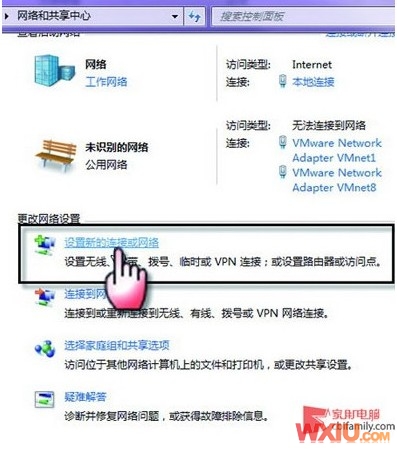
设置新的连接或网络
2)、选取“连接到Internet”,然后单击“下一步”选取“宽带(PPPoE)(R)”,键入电信局提供的用户账号与密码,再单击“连接”拨号上网。

填写帐号和密码
二、设置Windows 7ADSL开机自动拨号连接
1)、进至“网络和共享中心”,然后单击“更改适配器设置”,再右键点击创建的拨号连接选取“属性”出现对话框,切换至“选项”,去掉选取“拨号选项”下的全部项目,接着单击“确定”。
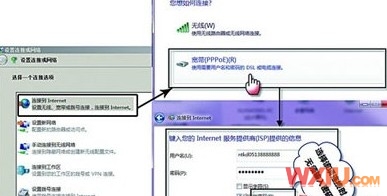
属性设置
2)、进至“开始→所有程序→启动”,右键点击“启动”选取打开启动文件夹,随后把拨号连接拖放至“启动”文件夹里,如此会自动在这个文件夹里创建快捷方式,日后Win7启动后便会自动拨号。

设置自启动Win 7系统与Win XP在许多方面均进行了调整,ADSL自动拨号连接的设置办法也不太相同,此时看完这篇文章,应当便能够学会Win 7的ADSL自动拨号连接的设置办法。


